İçerik
Temel bilgiler
giriiş
Mac için 4Easysoft WhatsApp Transfer, WhatsApp mesajları, gönderilen fotoğraflar/videolar, görüntülü görüşme geçmişi, çıkartmalar ve daha fazla anı dahil olmak üzere her türlü WhatsApp verisini aktarmayı destekler. Bu şekilde, veri yedeklemesinden sonra kolayca yeni bir iPhone'a geçebilir veya iOS cihazlarda daha fazla alan açabilirsiniz. Dahası, önemli verileri kolayca kontrol etmek ve paylaşmak için bilgisayarlardan geri yükleyebilirsiniz. Tüm süreç gizlilik koruması altında güvenli ve hızlı olacaktır.
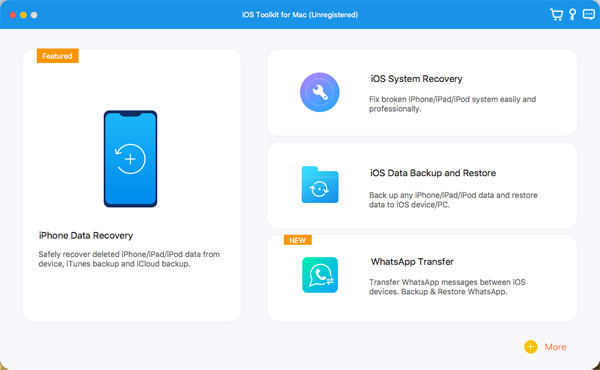
Kayıt olmak
Ne yazık ki, Mac için 4Easysoft WhatsApp Transfer'in ücretsiz deneme sürümü yok. Bu nedenle, cihazdan cihaza iletimi veya veri geri yüklemeyi başlatmak için, Satın almak Üst menüden butonuna tıklayın ve istediğiniz lisansı seçin.

Tüm fonksiyonlarıyla satın aldıktan sonra tekrar menüye tıklayabilir ve ardından Kayıt olmak düğmesi. Şimdi, e-posta adresinizi ve 4Easysoft'tan aldığınız kayıt kodunu girebilirsiniz. Son olarak, TAMAM Tam sürümü etkinleştirmek için düğmesine basın.
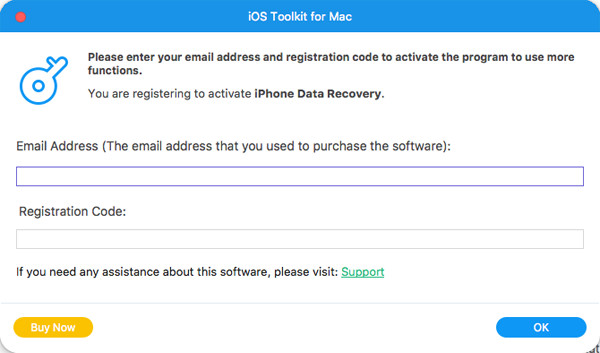
WhatsApp Verilerini Aktar
En son iPhone 16 dahil olmak üzere iOS cihazlarınız arasında WhatsApp verilerinizi aktarmak için aşağıdaki adımları izleyin. Mesajlar, videolar, resimler, çıkartmalar, sesli aramalar, kişiler ve daha fazlası dahil olmak üzere her türlü veri desteklenir.
Aşama 1WhatsApp Transfer işlevine girdikten sonra, önce iki iOS cihazını bilgisayara bağlamanız gerekir. Ardından, Cihazdan Cihaza Aktarım düğme.
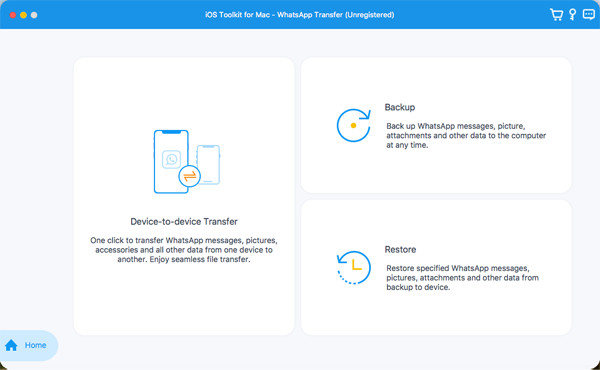
Adım 2Cihazlarınız otomatik olarak algılanacaktır, ancak şunu seçmelisiniz: Kaynak Ve Hedef cihazlar ve dokunun Güven iPhone'daki düğme.
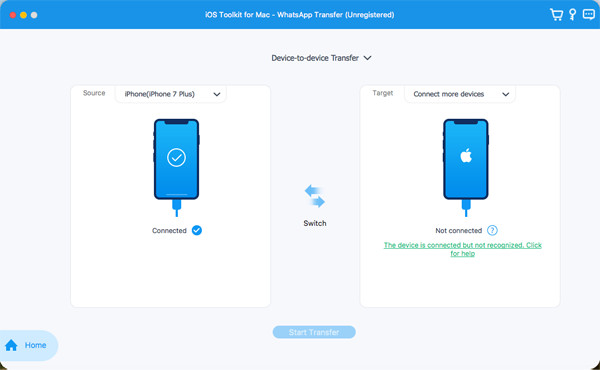
Aşama 3Tıkla Strateji Transferi düğmesine basın ve birkaç dakika içinde işlemin gerçekleşmesini bekleyin. Bu şekilde, tüm WhatsApp verileriniz yeni iPhone/iPad'inize taşınacaktır.
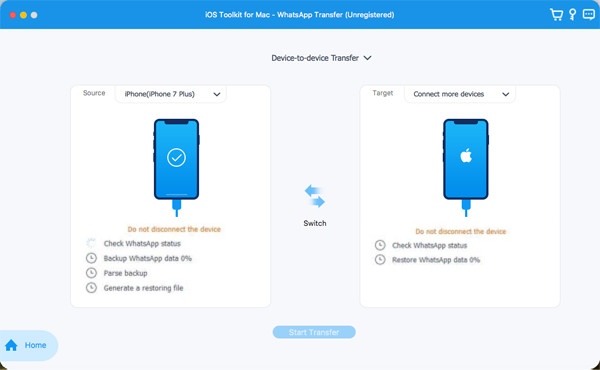
WhatsApp Verilerini Yedekle
Eğer sadece WhatsApp verilerinizi Windows/Mac bilgisayarınıza yedeklemek ve iPhone'unuzda daha fazla yer açmak istiyorsanız, aşağıdaki detaylı adımları takip edebilirsiniz:
Aşama 1WhatsApp Transfer özelliğinde, Destek olmak düğmesine basın ve iOS cihazınızı USB aracılığıyla bilgisayara bağlayın. Belki de Güven iOS'taki düğme.

Adım 2Yedekleme listesini önizleyebilir ve ayrıca, "Yedekleme Listesi"ni işaretleyerek verilerinizi korumayı seçebilirsiniz. Yedekleme şifrelemesi düğmesine tıklayın. Son olarak, bilgisayarda depolama yolunu seçin ve Yedeklemeyi Başlat düğme.
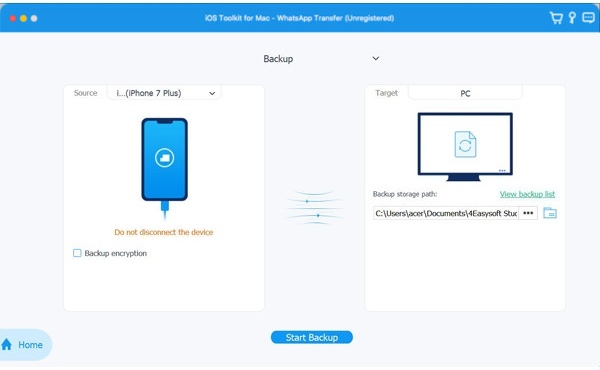
WhatsApp Verilerini Geri Yükle
İster bilgisayarınızdan yeni iPhone/iPad'inize WhatsApp verilerini geri yüklemek isteyin, ister arkadaşlarınızla paylaşmak isteyin, Mac için 4Easysoft WhatsApp Transfer da bu konuda size kolayca yardımcı olabilir. Başlamak için aşağıdaki 3 tıklamayı okuyun.
Aşama 1 Yeni iOS cihazınızı bağlayın ve Eski haline getirmek WhatsApp Transfer fonksiyonuna tıkladıktan sonra butonuna tıklayın.

Adım 2 Cihazınızı algıladıktan sonra, farklı tarihlerdeki tüm WhatsApp yedeklerinin listesini görebilirsiniz. Sadece listeden istediğiniz yedekleme dosyasını seçin.
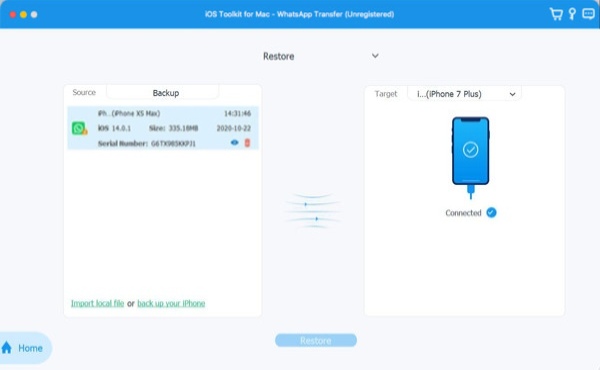
Aşama 3 Son olarak, tıklayarak ayrıntıları önizleyebilir ve ardından istediğiniz WhatsApp verilerini seçebilirsiniz. Cihaza Geri Yükle işlemi başlatmak için düğmesine basın.
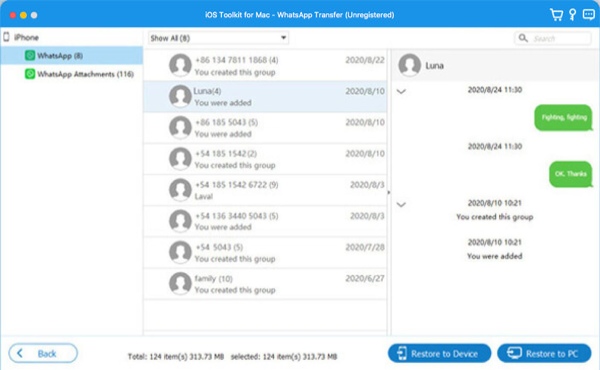
 Pencereler için
Pencereler için Mac için
Mac için Ücretsiz Çevrimiçi Çözümler
Ücretsiz Çevrimiçi Çözümler
